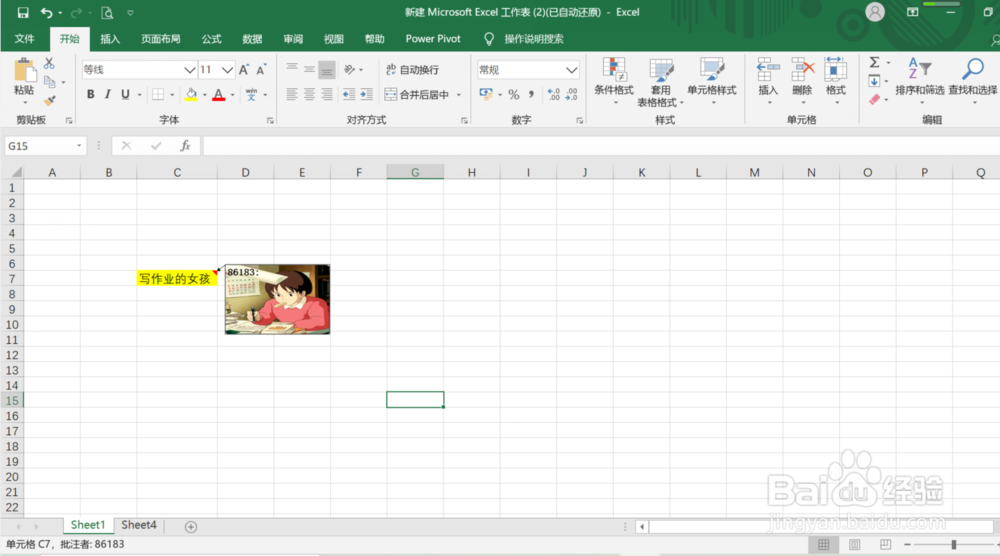1、第一步:打开Excel表格,找到需要设置的单元格,点击鼠标右键,找到【插入批注】
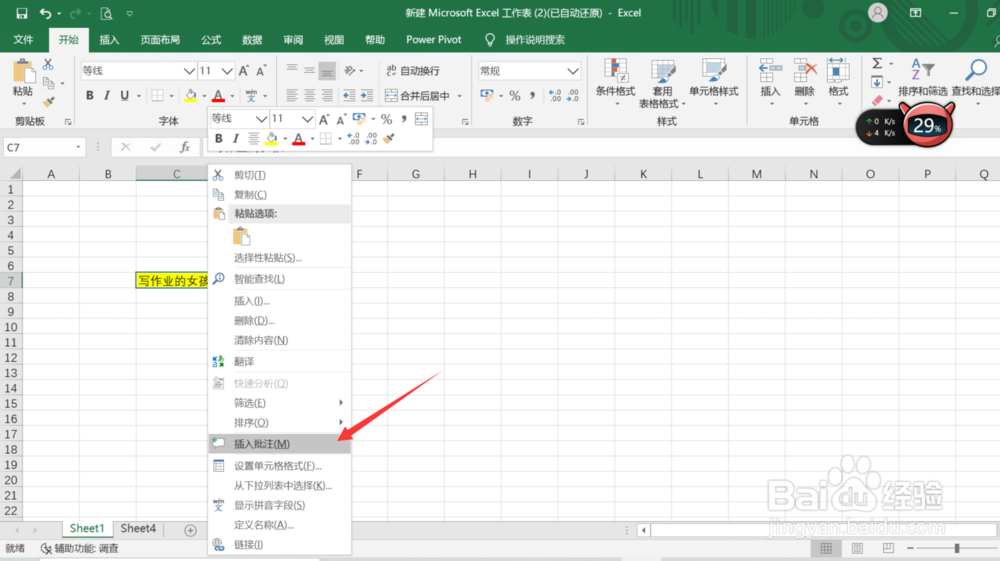
2、第二步:点击弹出来的批注文本框边框(选定边框),然后按鼠标右键,选择【设置批注格式】
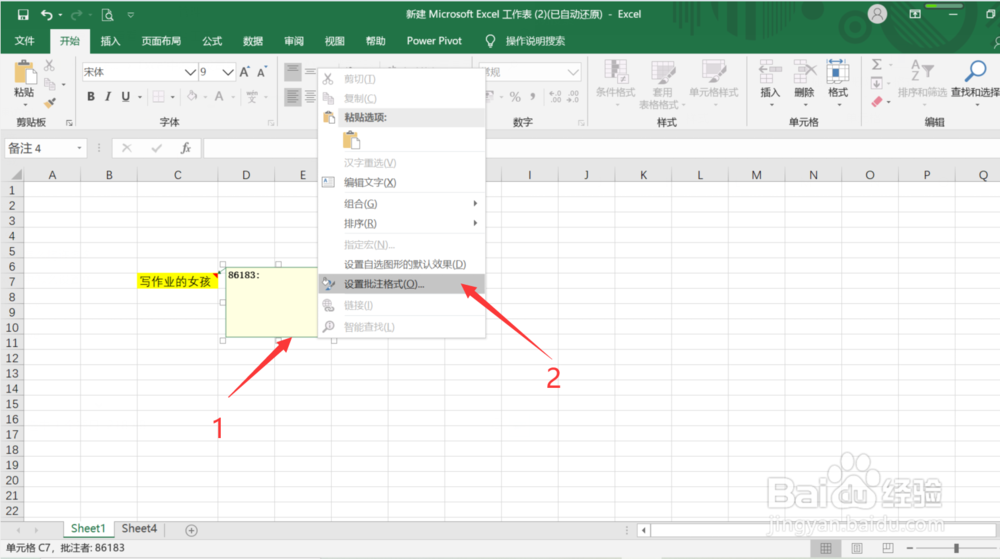
3、第三步:在【设置批注格式】对话框中,点击【颜色与线条】,点击【颜色】的下拉箭头,找到【填充效果】
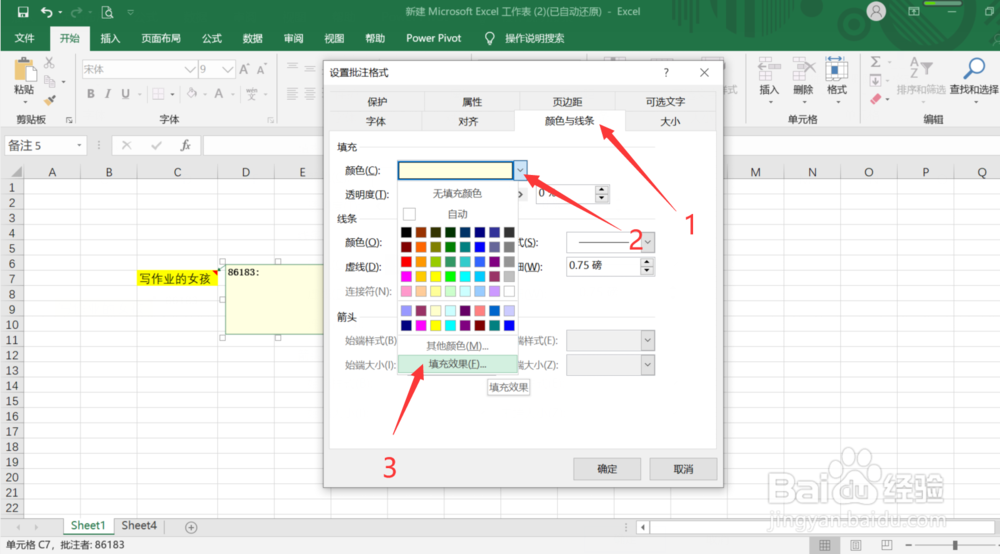
4、第四步:在【填充效果】对话框中,点击【图片】,找到【选择照片】

5、第五步:选择【从文件】中插入照片(事先在电脑内保存好照片)
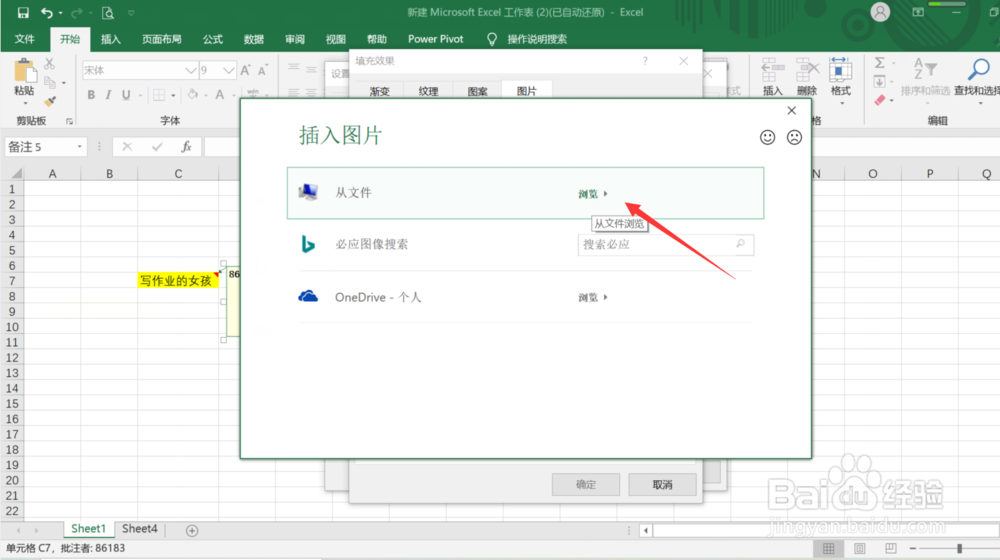
6、第六步:在电脑内找到自己需要设置的照片,然后点击【插入】

7、第七步:进入下一步后点击【确定】
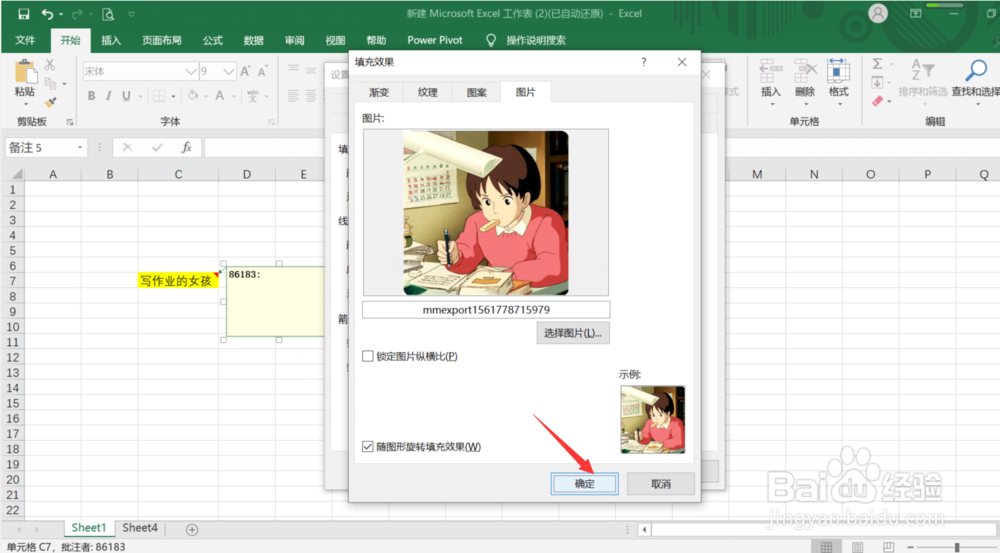
8、第八步:再次确定后,单元格照片提示设置就完成了